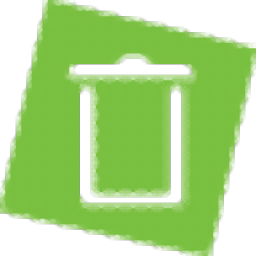
Windows Update Clean Tool(C盘清理软件)
v1.0 免费版大小:3.91 MB更新:2024/12/30
类别:电脑应用系统:Android
分类
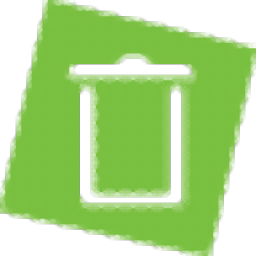
大小:3.91 MB更新:2024/12/30
类别:电脑应用系统:Android
Windows Update Clean
Tool提供系统盘清理功能,打开软件就可以自动显示系统盘,点击扫描垃圾就可以在软件检查到可以正常删除的缓存数据,每种数据类型都可以在底部区域查看介绍,保证不会错误删除数据,您可以将需要清理的数据勾选,从而清理垃圾,每种扫描到的数据都可以在软件界面查看大小,可以将占用最大的C盘垃圾清理,保留占用较小的文件,还可以在软件启动系统备份功能,轻松对操作系统创建备份,需要的朋友就下载吧。

1、更新备份文件:Windows更新时产生的备份文件,可以安全删除。
2、Visual Studio安装源:安装Visual Studio时留下的安装文件,可以安全删除。如果下次需要添加组建,可以再次从安装包释放该文件。
3、临时更新文件:Windows更新时产生的临时文件,可以安全删除。
4、系统日志:Windows运行时产生的日志文件。
5、Installer临时解压目录:Installer制作的临时安装包产生的解压目录,可以安全删除。但是在电脑上使用一些苹果的软件的人注意了,删除之后会造成苹果的软件无法删除以及更新。
6、Windows临时目录:运行Windows时会在里面创建临时文件,建议你定期删除。
7、Defender扫描缓存:Windows Defender在保护你的计算机时留下的缓存文件,如果你不使用这款软件或者你打算封装系统,那么你可以删除它,否则又立马会产生没有什么实际价值。
8、Windows报告:Windows 运行时会记录一些应用程序崩溃报告。
1、Windows Update Clean Tool提供升级垃圾清理功能
2、可以检查电脑有哪些升级的文件,将过期的文件执行删除
3、可以在软件查看分区文件系统,查看垃圾数据占用空间大小
4、可以双击打开所在的路径,手动从垃圾目录删除不需要的数据
1、打开Windows Update Clean Tool就可以在软件界面选择一个分区开始扫描垃圾内容
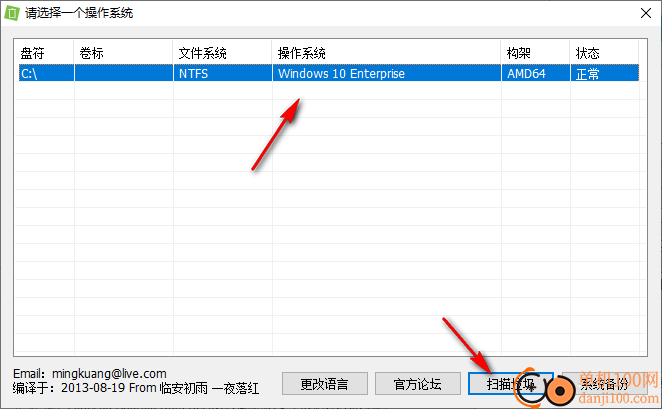
2、如图所示,可以在软件界面查看垃圾大小,可以显示相关的保存地址
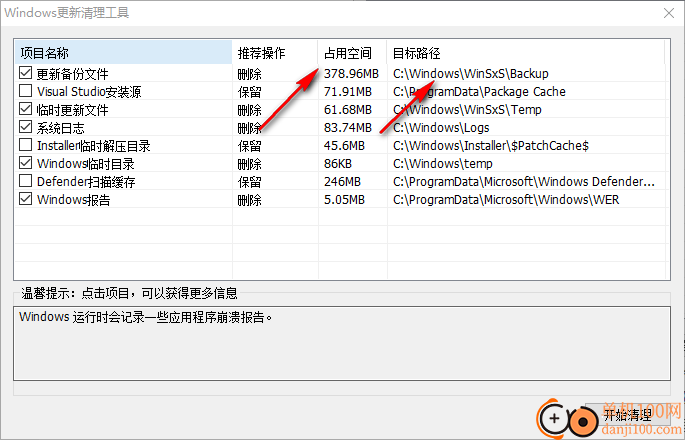
3、点击开始清理按钮就可以将列表勾选的项目直接删除,从而完成磁盘垃圾清理

4、如图所示,可以在软件界面查看该项目的介绍,查看这些数据是否需要删除
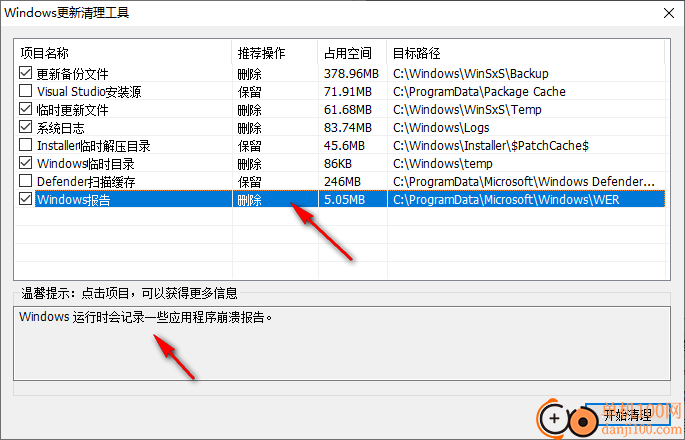
5、双击列表的地址还可以直接打开所在的位置,方便对指定位置数据清理

6、系统备份界面,你不能备份正在运行的系统,请在PE内备份此系统!

giwifi认证客户端电脑应用9.04 MBv1.1.4.6 官方版
详情消防融合通信PC客户端电脑应用154.09 MBv8.2.25 Windows版
详情山东通pc端电脑应用614.12 MBv3.0.46000.123 官方最新版
详情3DMark 11 Developer Edition(电脑跑分软件)电脑应用271 MBv1.0.5.0 免费版
详情4DDiG DLL Fixer(DLL全能修复工具)电脑应用16.2 MBv1.0.2.3 中文免费版
详情Topaz Video Enhance AI(视频增强)电脑应用220 MBv2.6.4 汉化版
详情Rolling Sky Remake电脑版(滚动的天空自制器)电脑应用36.00 MBv0.3b Windows版
详情sound lock音量控制工具电脑应用382 KBv1.3.2 官方版
详情360小贝温控电脑应用8.21 MBv1.0.0.1161 官方独立版
详情最新版电投壹PC版电脑应用600.71 MBv3.0.32000.108 Windows客户端
详情CIMCO Edit 2024(CNC编程)电脑应用347 MBv24.01.14 中文正式免费版
详情润工作PC版电脑应用212.27 MBv6.1.0.0 官方最新版
详情易考通在线考试平台电脑应用81.35 MBv1.1.6.59 电脑版
详情百灵创作(码字写作软件)电脑应用31.7 MBv1.1.7 官方版
详情LunaTranslator(Galgame翻译工具)电脑应用58.5 MBv2.26.1 中文绿色免费版
详情多玩键盘连点器电脑应用88.0 KBv1.0.0.2 免费版
详情熊猫精灵脚本助手电脑应用15.8 MBv2.4.2 官方版
详情MouseClickTool(鼠标连点器)电脑应用17.0 KBv2.0 绿色免费版
详情大华摄像机IP搜索工具电脑应用17.8 MBv4.11.3 中文版
详情联想QuickFix工具中心电脑应用70.7 MBv2.1.24.0607 免费版
详情点击查看更多
giwifi认证客户端电脑应用9.04 MBv1.1.4.6 官方版
详情山东通pc端电脑应用614.12 MBv3.0.46000.123 官方最新版
详情爱奇艺windows10 UWP电脑应用96.00 MBv5.13 官方版
详情中油即时通信客户端电脑应用601.12 MBv3.0.30000.75 pc最新版
详情抖音直播伴侣PC端电脑应用352.12 MBv7.4.5 最新版
详情hp smart pc版电脑应用559.00 KBv151.3.1092.0 Windows版
详情消防融合通信PC客户端电脑应用154.09 MBv8.2.25 Windows版
详情小米miui+beta版客户端电脑应用531.21 MBv2.5.24.228 官方版
详情Rolling Sky Remake电脑版(滚动的天空自制器)电脑应用36.00 MBv0.3b Windows版
详情鞍钢集团钢钢好PC端电脑应用166.33 MBv7.35.1003.604494 Windows版
详情京东ME PC版电脑应用336.33 MBv3.3.13 Windows最新版
详情最新版电投壹PC版电脑应用600.71 MBv3.0.32000.108 Windows客户端
详情渝快政PC端电脑应用338.99 MBv2.17.0 Windows最新版
详情4DDiG DLL Fixer(DLL全能修复工具)电脑应用16.2 MBv1.0.2.3 中文免费版
详情i国网pc端电脑应用603.53 MBv2.9.60000.181 桌面版
详情学浪学生版电脑版电脑应用97.70 MBv1.9.1 PC客户端
详情润工作PC版电脑应用212.27 MBv6.1.0.0 官方最新版
详情抖音PC客户端电脑应用3.07 MBv3.9.0 官方版
详情交建通客户端电脑应用288.57 MBv2.6.780000.89 Windows版
详情海鹦OfficeAI助手电脑应用45 MBv0.3.01 官方版
详情点击查看更多
































